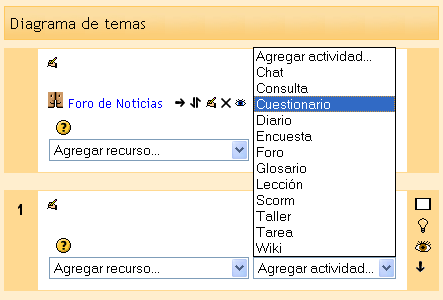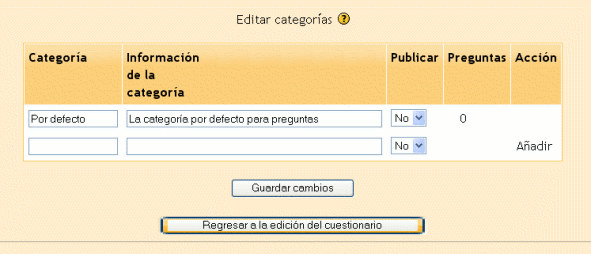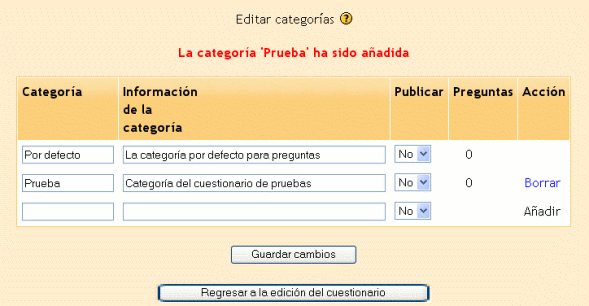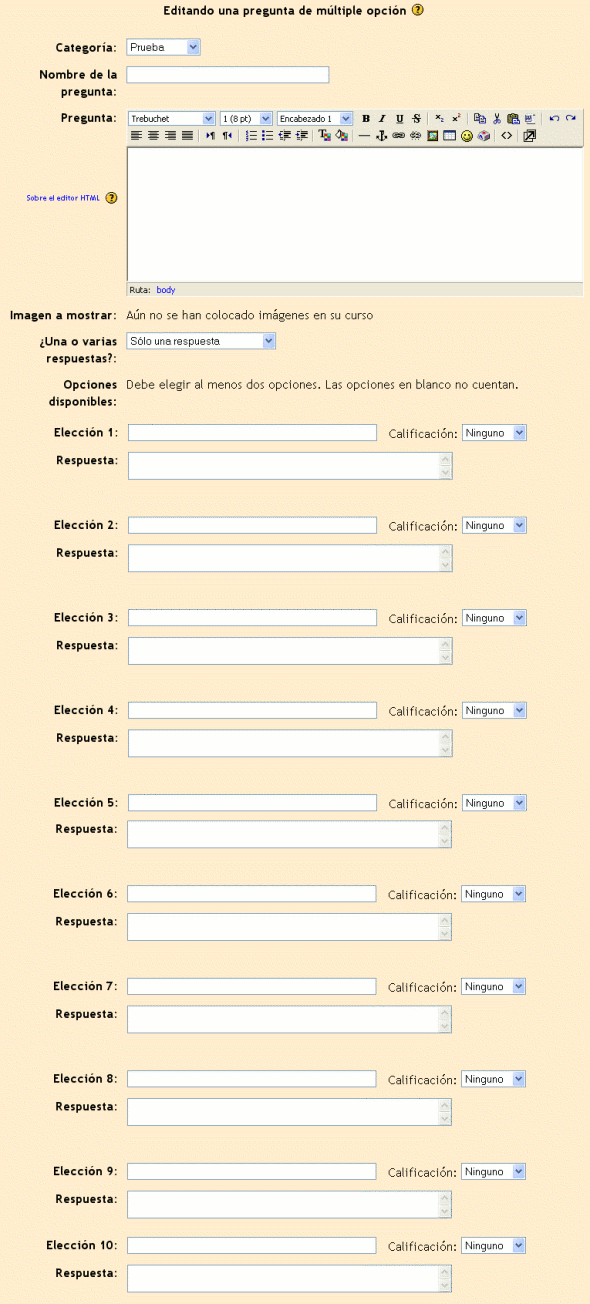|
ACTIVIDAD:
| ||
|
La
actividad Cuestionario, es una actividad que permite
realizar preguntas a los alumnos y se evalúa automáticamente, lo que quiere decir que tan pronto lo haya realizado, obtendrá
una calificación, directamente del sistema, basado en las respuestas
que haya dado. Son muy parecidas a los exámenes empleados en la enseñanza
tradicional.
Los cuestionarios constan de preguntas de opción múltiple,
falso/verdadero, respuestas cortas, emparejamiento de respuestas
cortas, numéricas, etc. Los cuestionarios pueden permitir múltiples
intentos, en el que cada intento es marcado y calificado y el profesor
puede decidir mostrar algún mensaje o las respuestas correctas al
finalizar el examen.
| ||
|
Los
pasos que el docente debe debe seguir para configurar esta actividad son
los siguientes: | ||
|
|
||
| ||
|
|
||
| ||
|
Mostrar resultado al finalizar. Permite al docente determinar si al finalizar el cuestionario, se mostrará la nota
resultante de la evaluación del cuestionario. Se requiere contraseña, que es un campo opcional mediante el cual el alumno ha de escribir la contraseña, si se coloca, cada vez que haya de responder el cuestionario. Se requiere dirección de red. Es un campo opcional, que permite restringir el acceso a un cuestionario a una subred particular como una red local (LAN) o Internet. Esto es interesante para proteger el cuestionario y asegurarnos que sólo se realiza desde una determinada aula o red. Una vez realizado el paso anterior, luego de presionar el botón continuar... |
||
|
| ||
|
Paso 3.-
Una vez se ha configurado el cuestionario se muestra la siguiente ventana, dividida en dos partes: cuestionario a la izquierda y categoría a la derecha. Para crear el cuestionario primero hemos de editar las preguntas, pero para ello hemos de elegir previamente una categoría.
Si
nos fijamos en la opción categoría, al principio solo observaremos una
opción por defecto, por tanto se debe proceder a la creación de una
categoría. | ||

| ||
| ||
| ||
|
| ||
| ||
 | ||
|
En esta ventana se agregan las preguntas del cuestionario. Para ello en
crear una nueva pregunta se escoge el tipo. Las preguntas pueden ser de diferentes tipos:
-Opción múltiple, que es una pregunta en la cual el alumno puede escoger
entre una o múltiples respuestas. Por lo tanto, hay dos tipos de
preguntas de opción múltiple: de respuesta única y de respuesta
múltiple.
- Verdadero/Falso, que es una pregunta, cuyas dos respuestas son verdadero o falso. - Respuesta Corta. Es una pregunta en la que el alumno escribe una palabra o frase. Hay varias posibles respuestas correctas, con diferentes puntuaciones. Las respuestas pueden o no ser sensibles a las mayúsculas. - Numérica. Desde el punto de vista de un alumno, una pregunta numérica es muy semejante a una pregunta de respuesta corta. La diferencia es que la pregunta numérica es un número y permite un margen de error. Esto permite habilitar un rango continuo de posibles respuestas acertadas. -
Calculadas Las preguntas calculadas ofrecen una forma de crear preguntas
numéricas individuales por medio del uso de tarjetas que son sustituidas
por los valores individuales cuando se responde el cuestionario.
- Emparejando. En esta pregunta se presenta una lista de preguntas junto con una lista de respuestas. El alumno debe seleccionar la respuesta correcta que corresponda a cada pregunta de la lista. - Descripción. Este formato no es un pregunta real. Sólo muestra un texto (y si lo desea algún gráfico) sin necesidad de responder. Puede ser útil, por ejemplo, para dar información previa antes de un grupo de preguntas. - Organizado al azar. Le permite seleccionar un número de preguntas que serán aleatoriamente seleccionadas cada vez que un estudiante intenta el examen. - Emparejando
respuestas cortas aleatorias, que desde el punto de vista de
un alumno, esta pregunta es muy semejante a una pregunta de
emparejamiento. La diferencia es que las subpreguntas son elegidas
aleatoriamente en la preguntas de respuesta corta de la categoría.
-
Respuestas incrustadas (Cloze). Es un tipo que permite pregunta muy
flexibles, consiste en un texto que puede integrar varias preguntas de tipo opción múltiple, preguntas cortas y numéricas.
También existe la posibilidad de:
Importar las preguntas desde un archivo, que permite importar
preguntas de archivos de texto (GIFT, formato "Aiken", Palabra perdida,
AON, etc.) cargados a través de un formulario.
Exportar las preguntas desde un archivo, que permite exportar una
categoría completa de preguntas a un archivo de texto.
Crear múltiples preguntas a la vez. |
||
|
| ||
|
Paso 5.- Veamos un ejemplo de creación de
preguntas. Vamos a crear una
pregunta de opción múltiple.
Para ello elegimos la Opción
múltiple y luego
entonces se desplegará la siguiente pantalla: | ||
| ||
|
Se
presiona el botón Guardar Cambios y le aparecerá
la siguiente pantalla, ya con la pregunta de opción múltiple creada. | ||
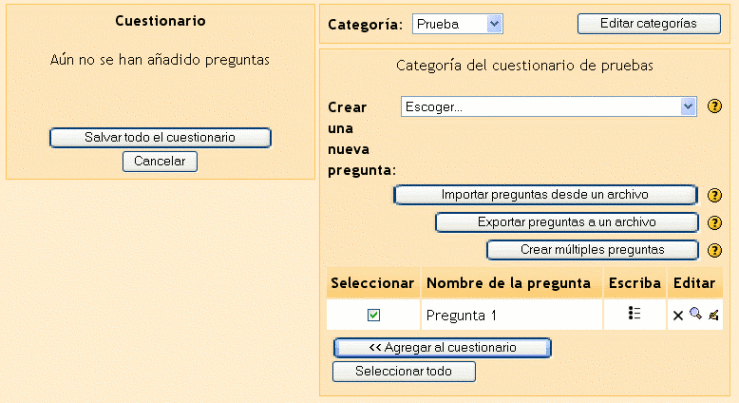
| ||
|
Luego,
para agregar esta pregunta creada al cuestionario que se pretende
estructurar, entonces se debe seleccionar la pregunta y luego presionar el
botón <<Agregar al cuestionario e
inmediatamente se mostrará el siguiente cambio en la
pantalla: | ||
 | ||
|
Con
esto ya tiene creado un cuestionario con una pregunta de opción múltiple.
Del mismo modo puede ir creando las preguntas que desee en esta categoría
u otras, e ir agregando al cuestionario que pretende implementar.
Para guardar dicho cuestionario se debe hacer Click en el botón Salvar todo el cuestionario. | ||
|
| ||
| ||
| Al entrar al cuestionario se mostrará la siguiente pantalla que permite al docente ver los resultados o utilizar el cuestionario: | ||
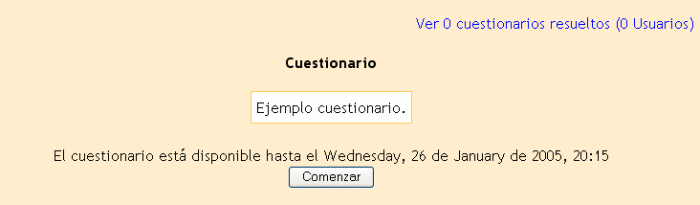 | ||
| Si se desea usar el cuestionario se presiona el botón Comenzar y le muestra la siguiente pantalla, en la cual puede responder al cuestionario | ||
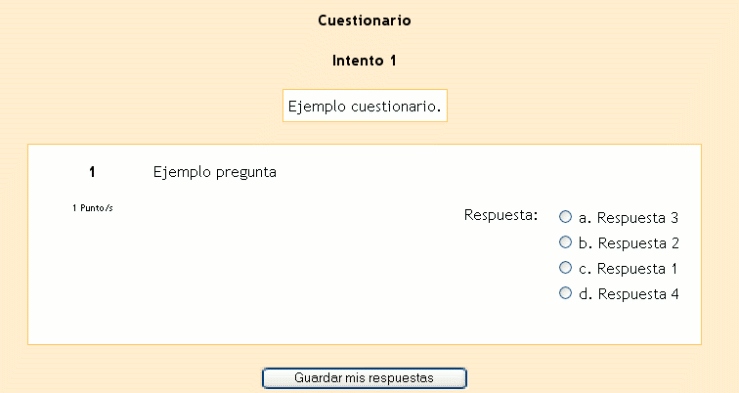 | ||
| Para terminar el cuestionario, se debe hacer clic en el botón Guardar mis respuestas, automáticamente, le el sistema calificará el cuestionario, si es que así lo ha definido ud. como docente en la configuración del cuestionario. | ||
|
| ||
|
Si
desea ver los cuestionarios resueltos por alumnos se debe hacer clic en
Ver los cuestionarios resueltos, | ||
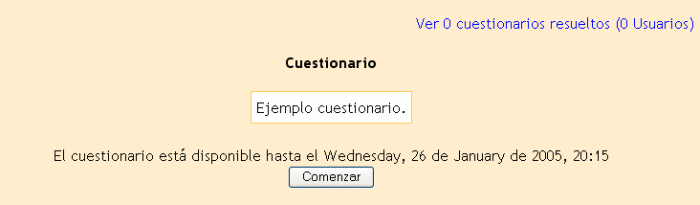 | ||
|
| ||
| Luego verá un listado de los resultados de todos los alumnos que han participado del cuestionario con un pantalla similar a la que se muestra a continuación (aquí solamente se ve el cuestionario resuelto por un alumno puesto de ejemplo): | ||
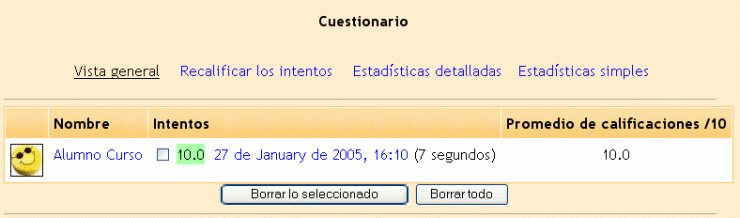 |
||
|
|